本文介绍如何取消删除和永久删除语音邮件。说明适用于运行iOS 10及更高版本的 iPhone。
如何在 iPhone 上取消删除语音邮件
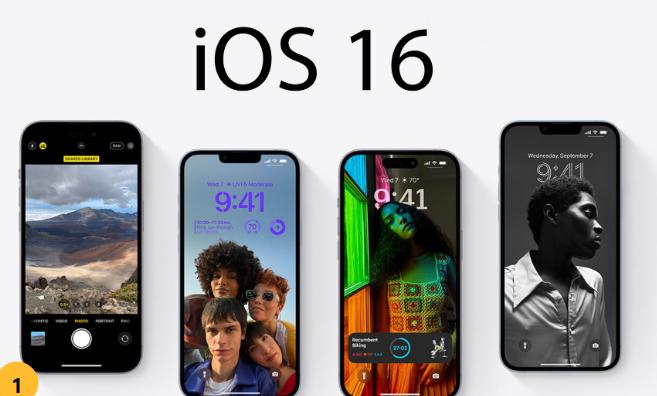 如果您已删除语音邮件并现在想要将其恢复,请按照以下步骤操作:
如果您已删除语音邮件并现在想要将其恢复,请按照以下步骤操作:
- 点击“电话” 应用程序将其打开。
- 点击右下角的 语音邮件。
- 如果您的 iPhone 上有任何可以取消删除的语音邮件,您将看到“已删除的邮件”菜单。点击它会显示您已删除但仍在手机上的所有语音邮件的列表。
- 点击您想要取消删除的语音邮件。
- 点击所选语音邮件下方的取消删除。在某些版本的 iOS 上,点击带有一条线的红色垃圾桶图标。
点击左上角的语音邮件菜单可返回主视觉语音邮件屏幕。您刚刚取消删除的语音邮件将在那里等待您。
当您无法在 iPhone 上取消删除语音邮件时
虽然在 iPhone 上取消删除语音邮件很容易,但在某些情况下您将无法保存旧的语音邮件。
电话应用程序的“已删除邮件”部分就像台式计算机上的垃圾箱或回收站:文件一直保留在那里,直到被清空。虽然 iPhone 上没有“清空”按钮,但当您将 iPhone 与电脑同步时,已删除的语音邮件将从内存中清除。它们也可以被永久删除(查看下一节),并且您的电话公司可能会经常自动清除已删除的消息。
只要自上次将语音邮件标记为删除后尚未同步手机,您就应该能够将其恢复。不过,如果语音邮件没有出现在“已删除邮件”部分中,则它可能已经永远消失了。
如何永久删除 iPhone 语音邮件
要立即永久清除已删除的语音邮件,请执行以下步骤:
- 点击电话应用程序。
- 点击语音邮件。
- 点击“已删除的消息”。
- 点击右上角的 全部清除。
- 在弹出的确认屏幕中 点击全部清除。
- 您的“已删除语音邮件”文件夹现在为空,您无法恢复其中包含的任何内容。
常问问题
如何在 Android 设备上恢复已删除的语音邮件?
大多数时候,您可以通过打开语音邮件应用程序并点击菜单>已删除的语音邮件来恢复已删除的语音邮件。点击并按住其中一封语音邮件,然后点击“保存”。
如何恢复 Google Voice 上已删除的语音邮件?
遗憾的是,一旦您删除了Google Voice上的语音邮件,您将无法恢复它们。如果您认为可能需要语音邮件,请长按语音邮件 >存档将其存档。





